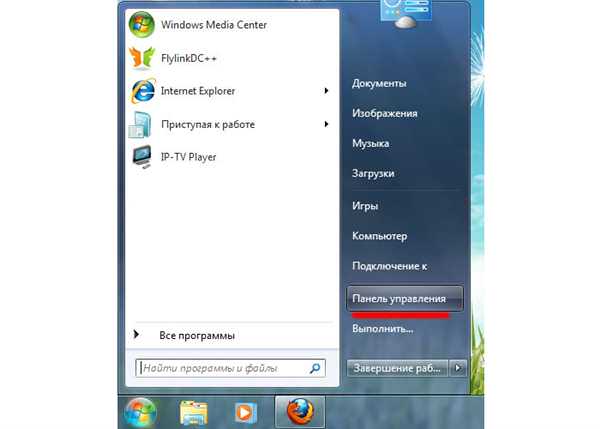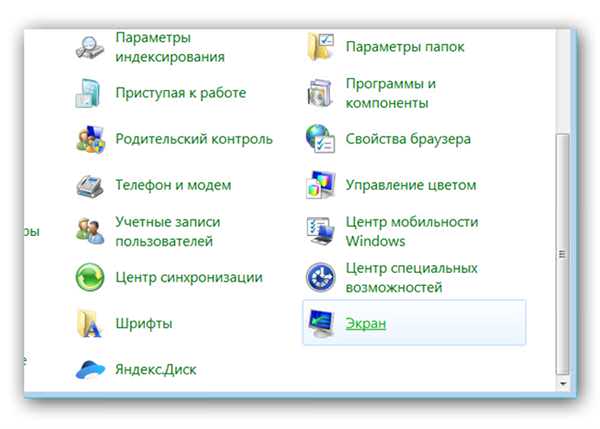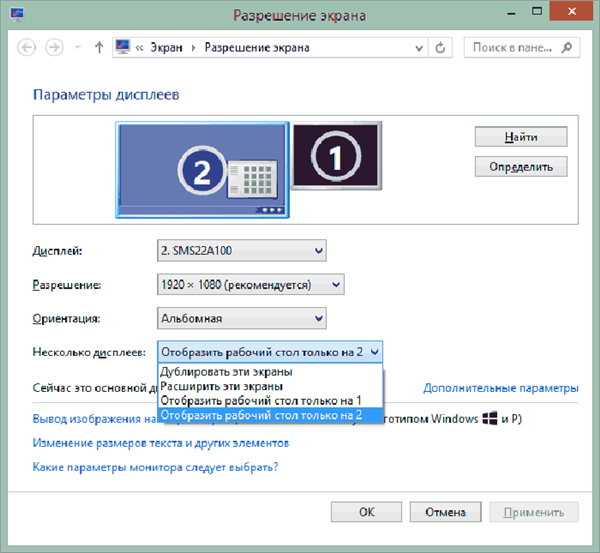HDMI
Щоб не переплутати з портом HDMI іншого типу, ознайомтеся з його фотографією.

HDMI-роз’єм
HDMI добре підходить для передачі чіткого цифрового сигналу і повсюдно використовується при підключенні комп’ютера до плазмовим телевізорам. HDMI-роз’ємом оснащені не тільки комп’ютери – його нерідко можна зустріти і на планшетах (у вигляді mini – або microHDMI роз’єму).
DisplayPort
Як зазвичай, фото додається.

Роз’єм DisplayPort
Даний інтерфейс найсучасніший з усіх перерахованих. Він має масу переваг навіть перед HDMI. Наприклад, з його допомогою можна підключати кілька моніторів з роздільною здатністю до 4K.
USB
USB – самий універсальний порт з усіх наявних на даний момент. До USB можна підключити практично все що завгодно, і монітор – не виняток. Правда, на моніторах він зустрічається не так часто, як на інших пристроях, що підключаються.
Нижче наведено фото USB-роз’єму.

USB-роз’єм
Коли ви розібралися з принципом підключення і видами роз’ємів, пора переходити до налаштування.
Налаштування моніторів
Операційна система після підключення двох моніторів налаштовує їх автоматично і відразу ж починає передавати зображення на кожен з них. Однак відображатися може не так, як вам потрібно – наприклад, на моніторах може бути різний дозвіл. Щоб виправити це та інші супутні проблеми, зробіть наступне:
- Відкрийте меню «Пуск», потім перейдіть в «Панель управління».

У меню «Пуск» переходимо в «Панель управління»
- Клацніть лівою клавішею по меню «Екран».

Клікаємо по меню «Екран»
- У цьому меню ви можете налаштувати кожен монітор (якщо другий монітор не відображається, значить, ви неправильно його підключили). Дозвіл, рівень яскравості і інші параметри, доступні для редагування в цьому меню. Рекомендується ставити однакові параметри для обох моніторів.

Виставляємо однакові параметри для обох моніторів
Ви також можете налаштувати режими відображення, про яких згадувалося на початку статті. Основні режими – це «Дублювати» і «Розширити». При дублюванні одне і те ж зображення передається на всі підключені монітори, а при розширенні – розтягується (причому не обов’язково саме на два монітора – розтягнеться зображення на стільки моніторів, скільки підключено).
Для перемикання між режимами натисніть комбінацію клавіш «Win+P».

Для перемикання між режимами натискаємо на комбінацію клавіш «Win+P»